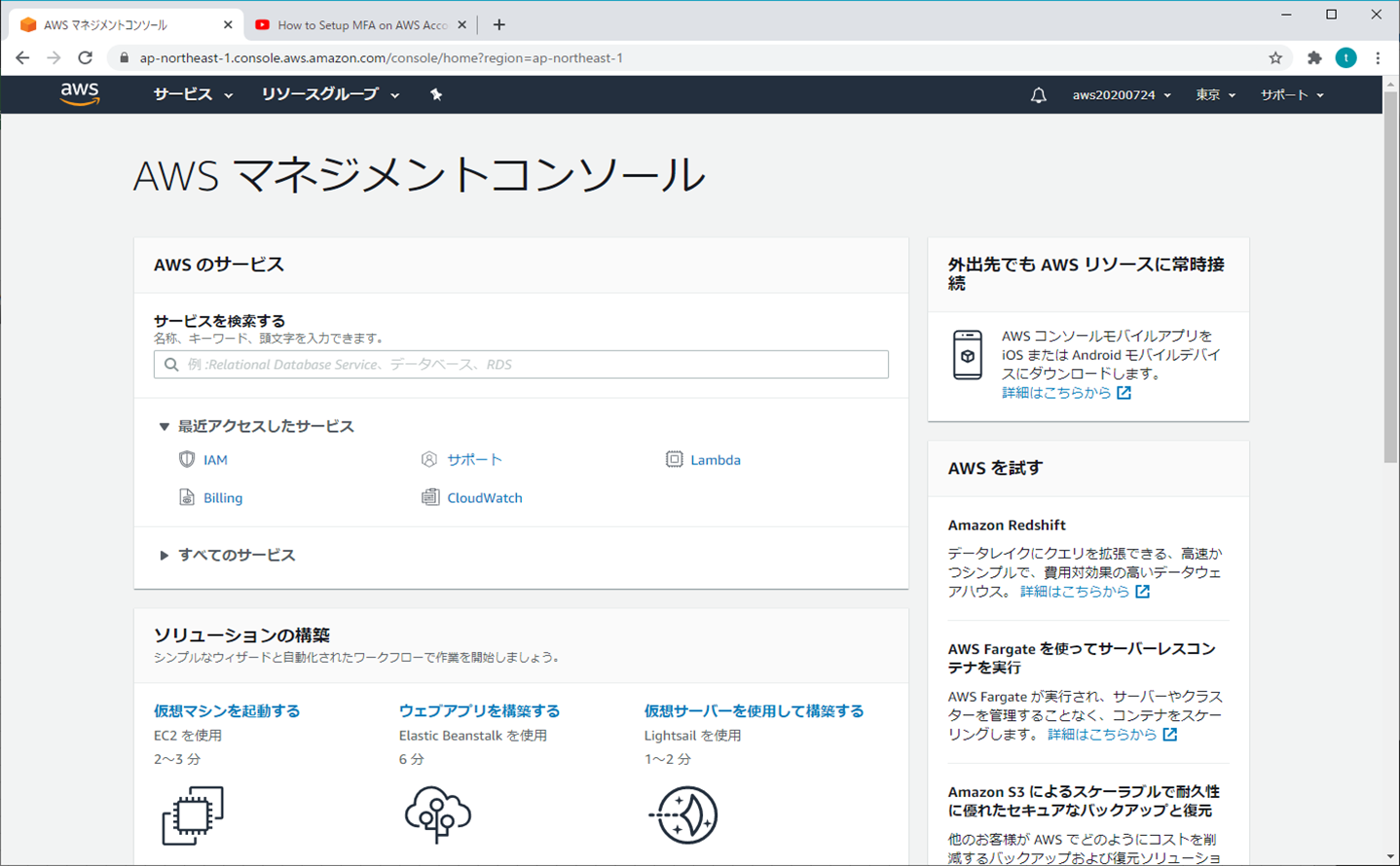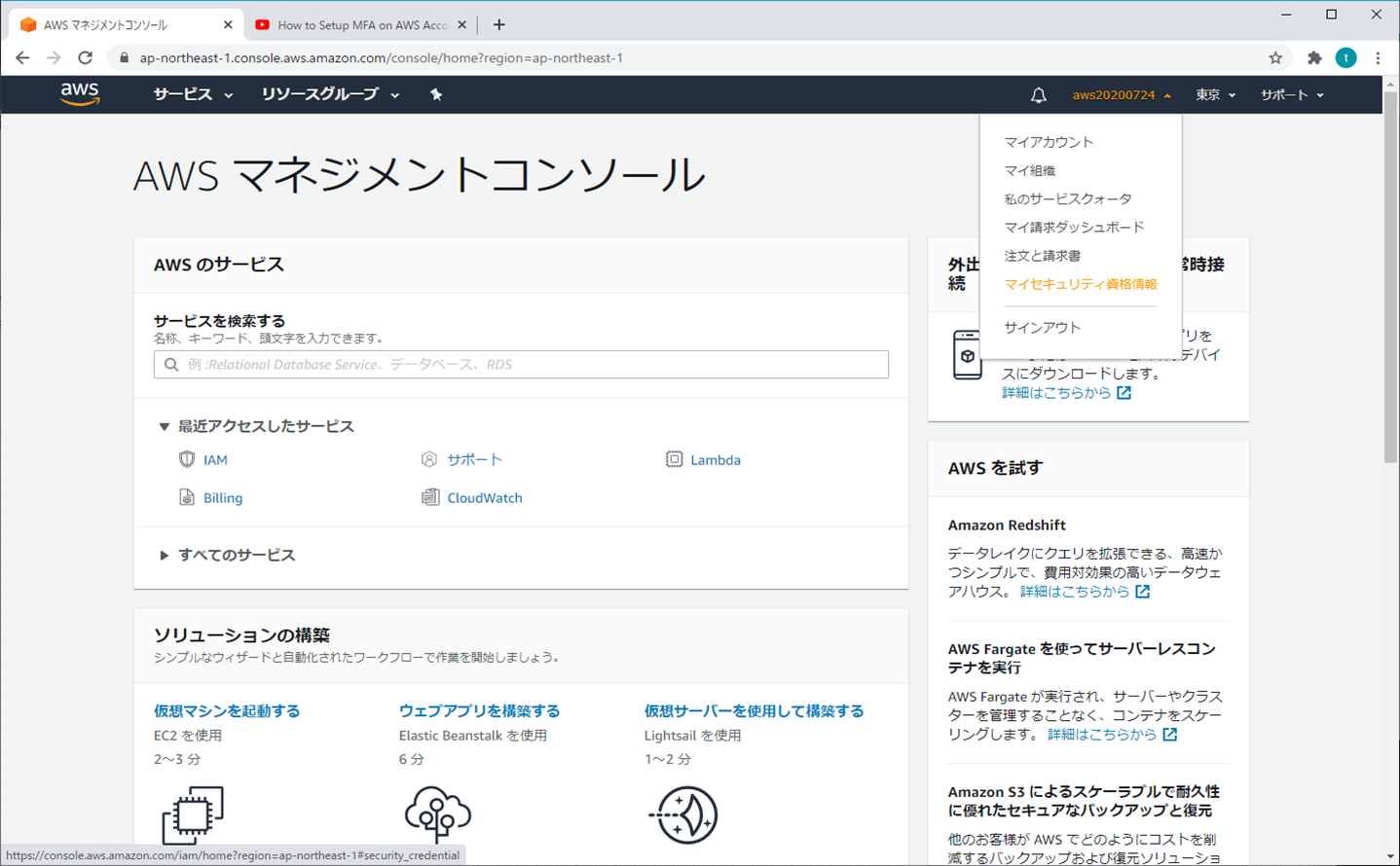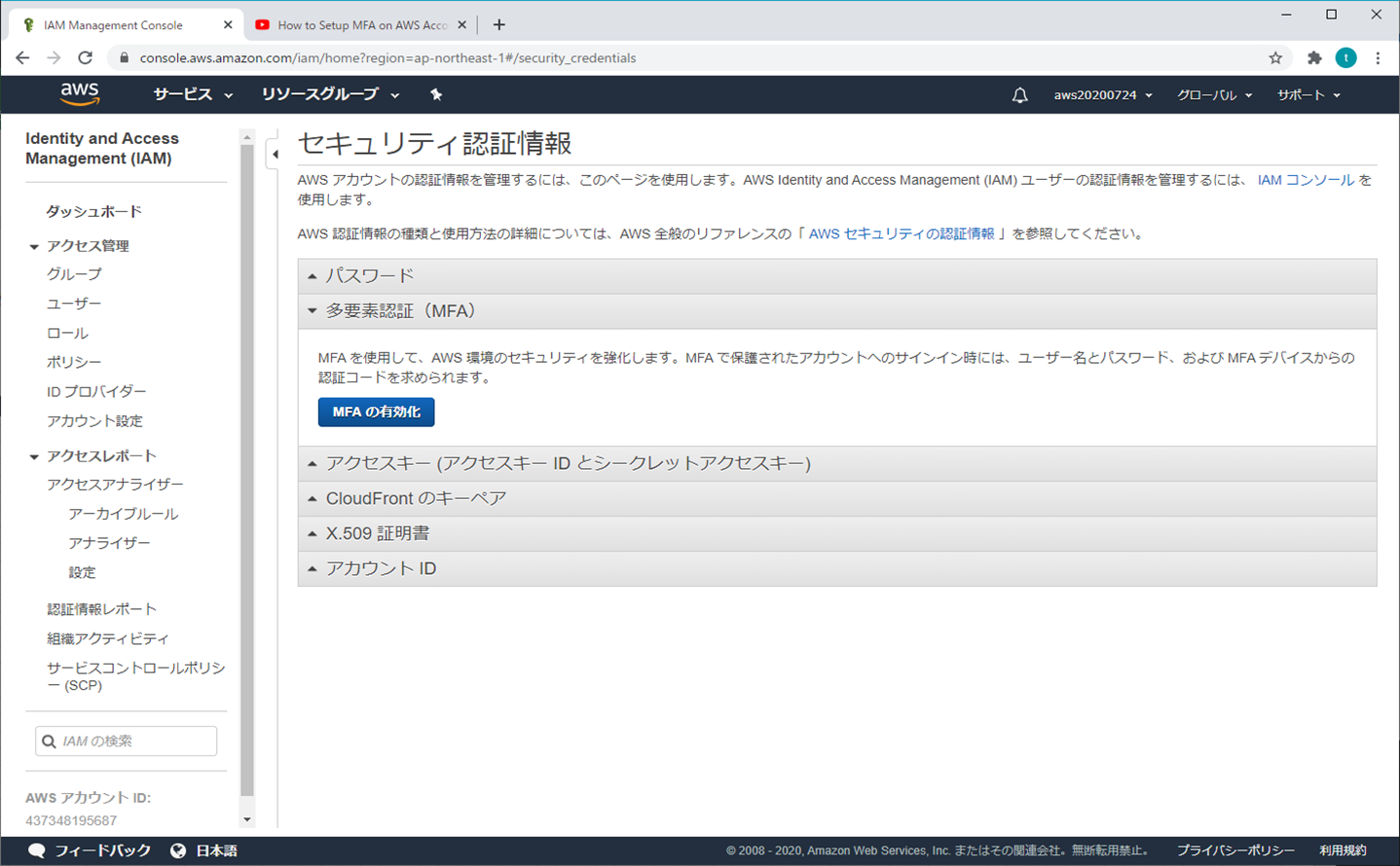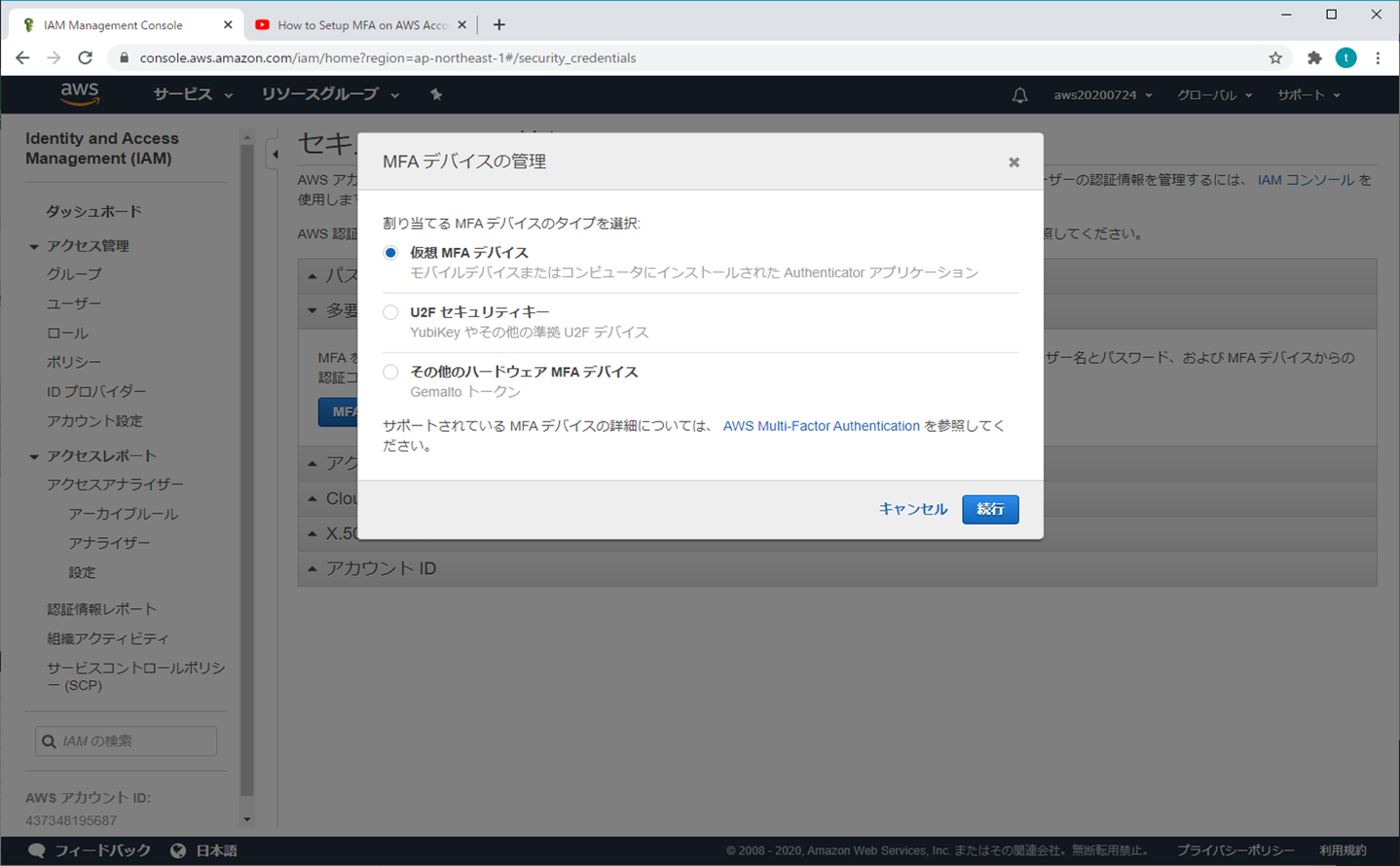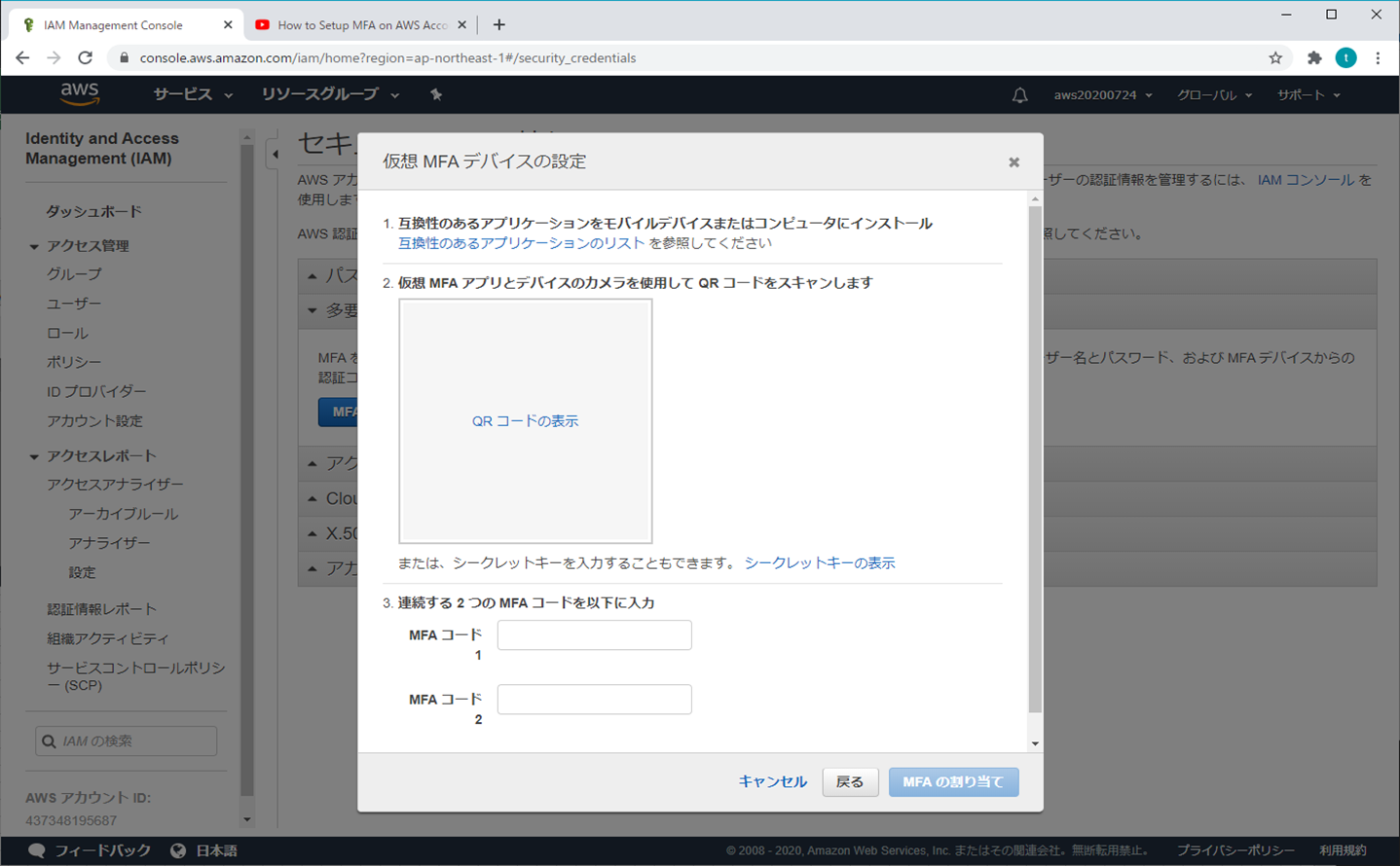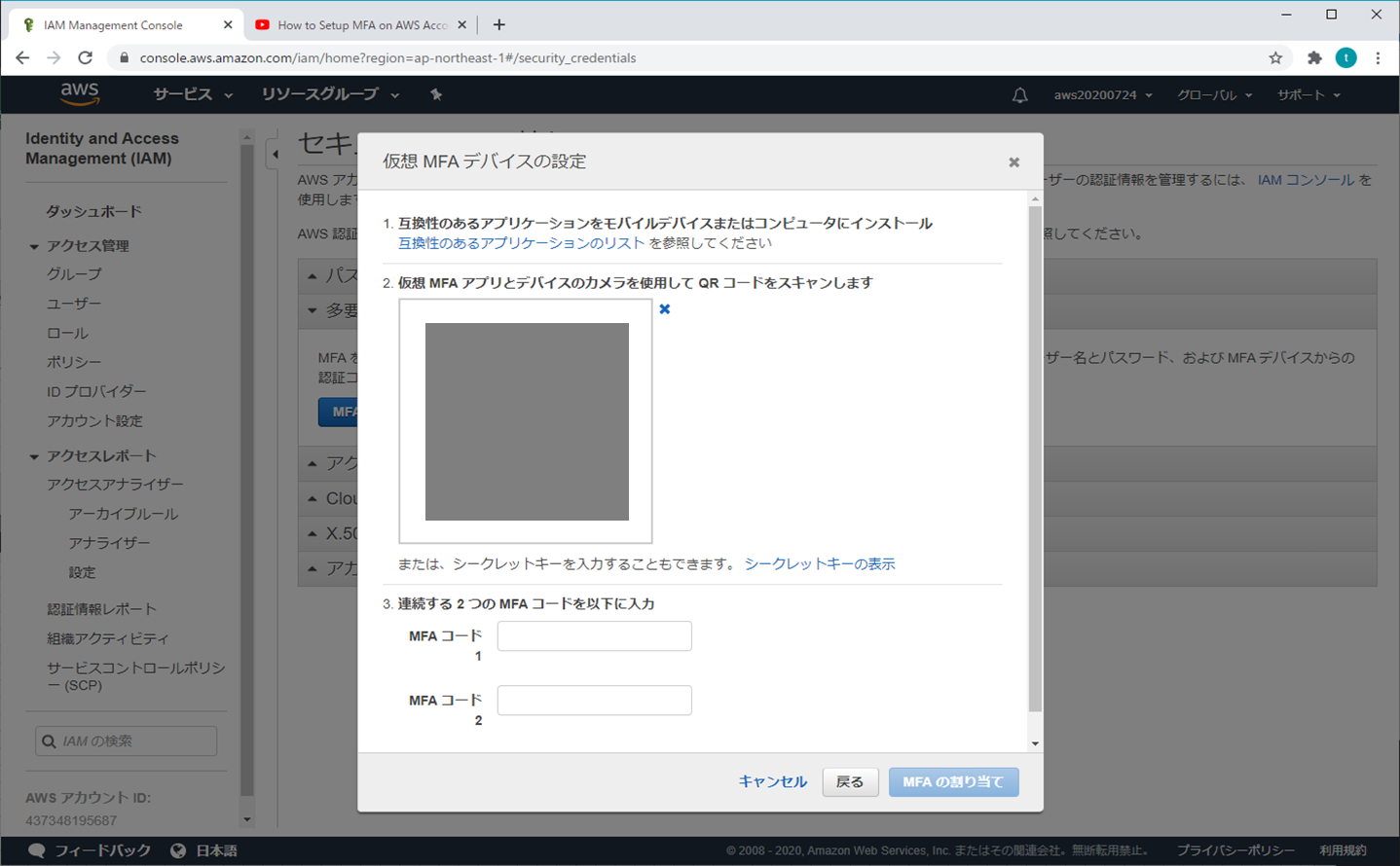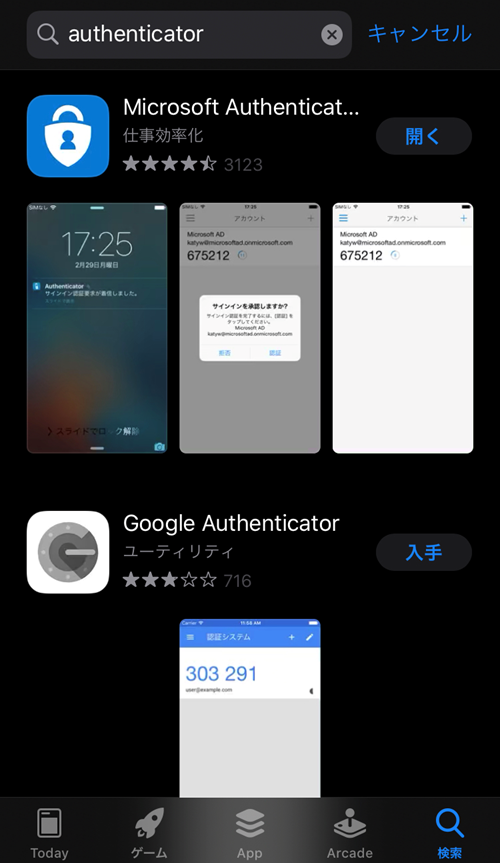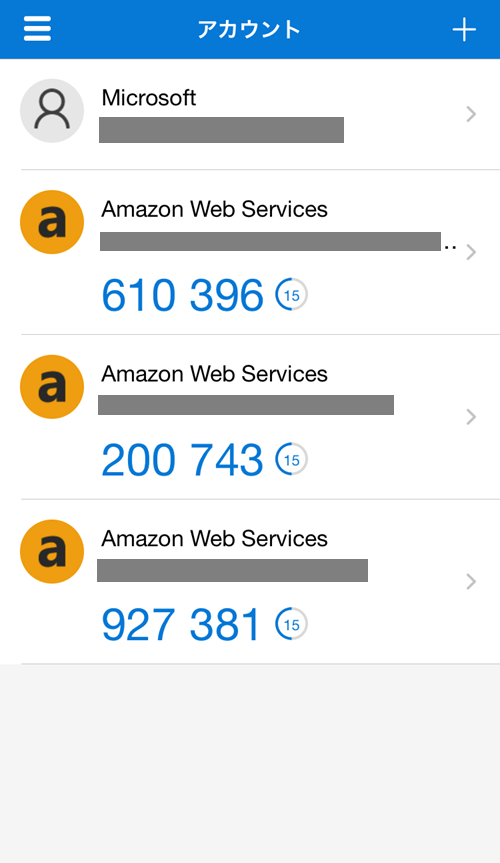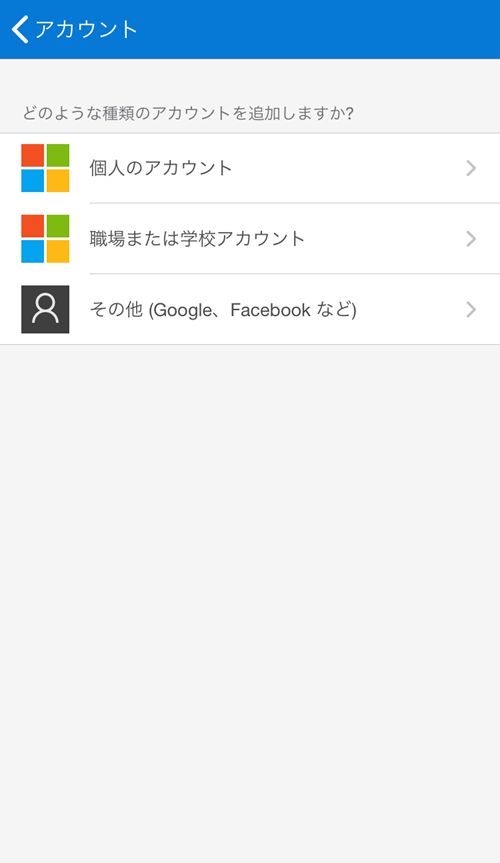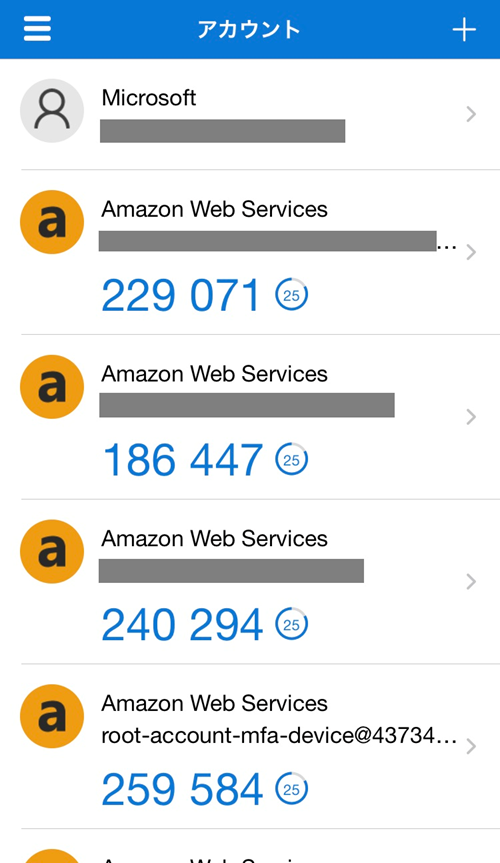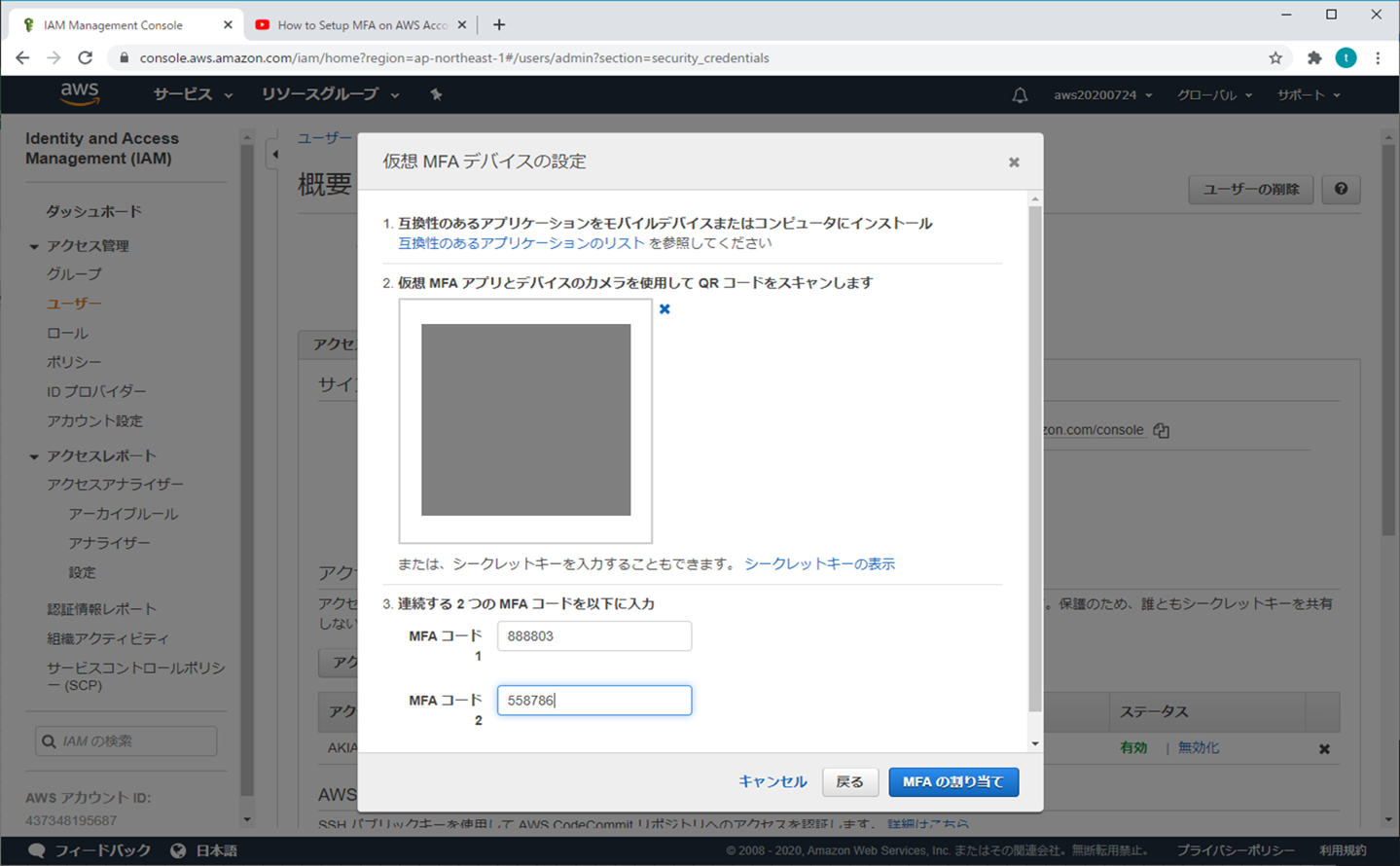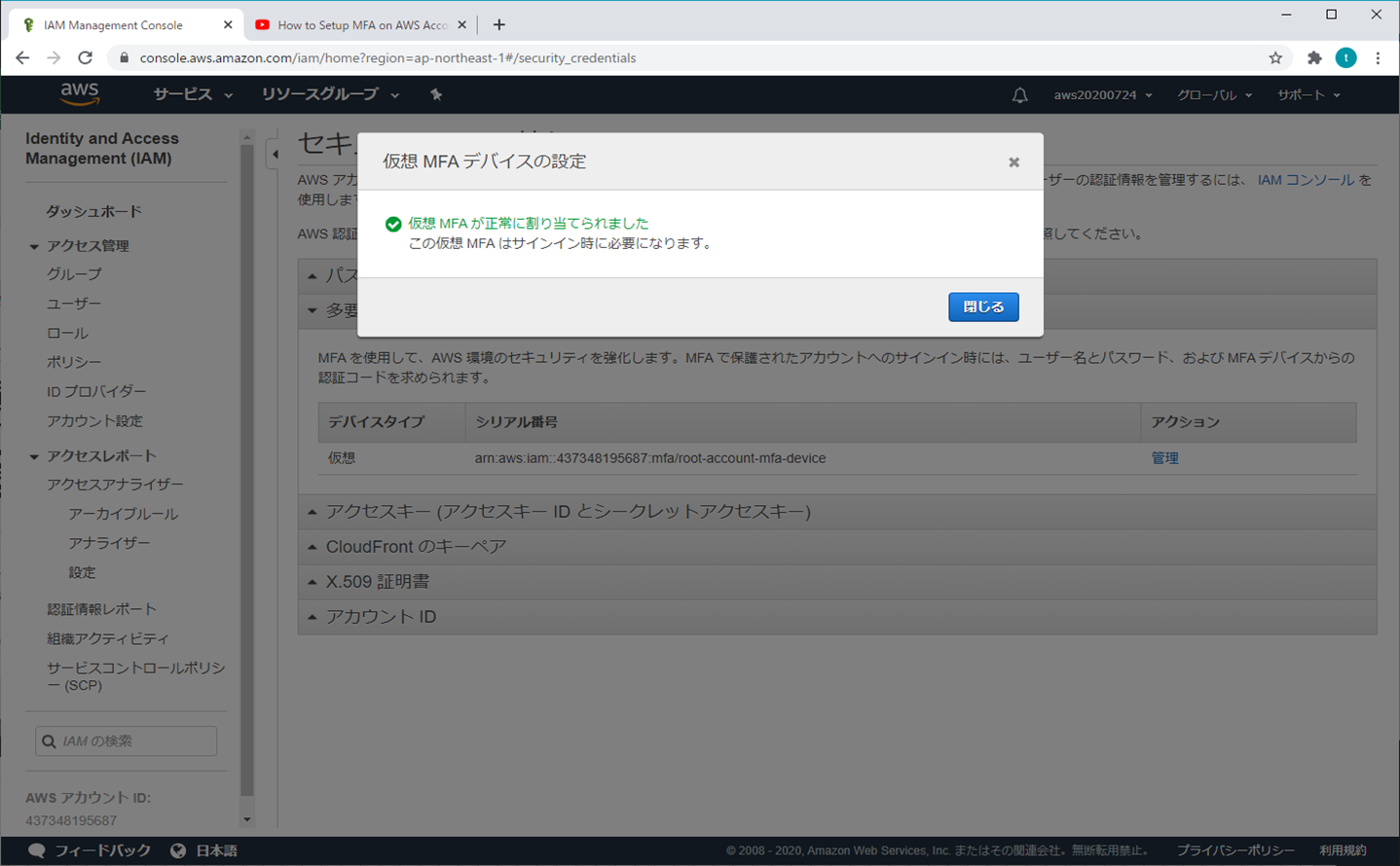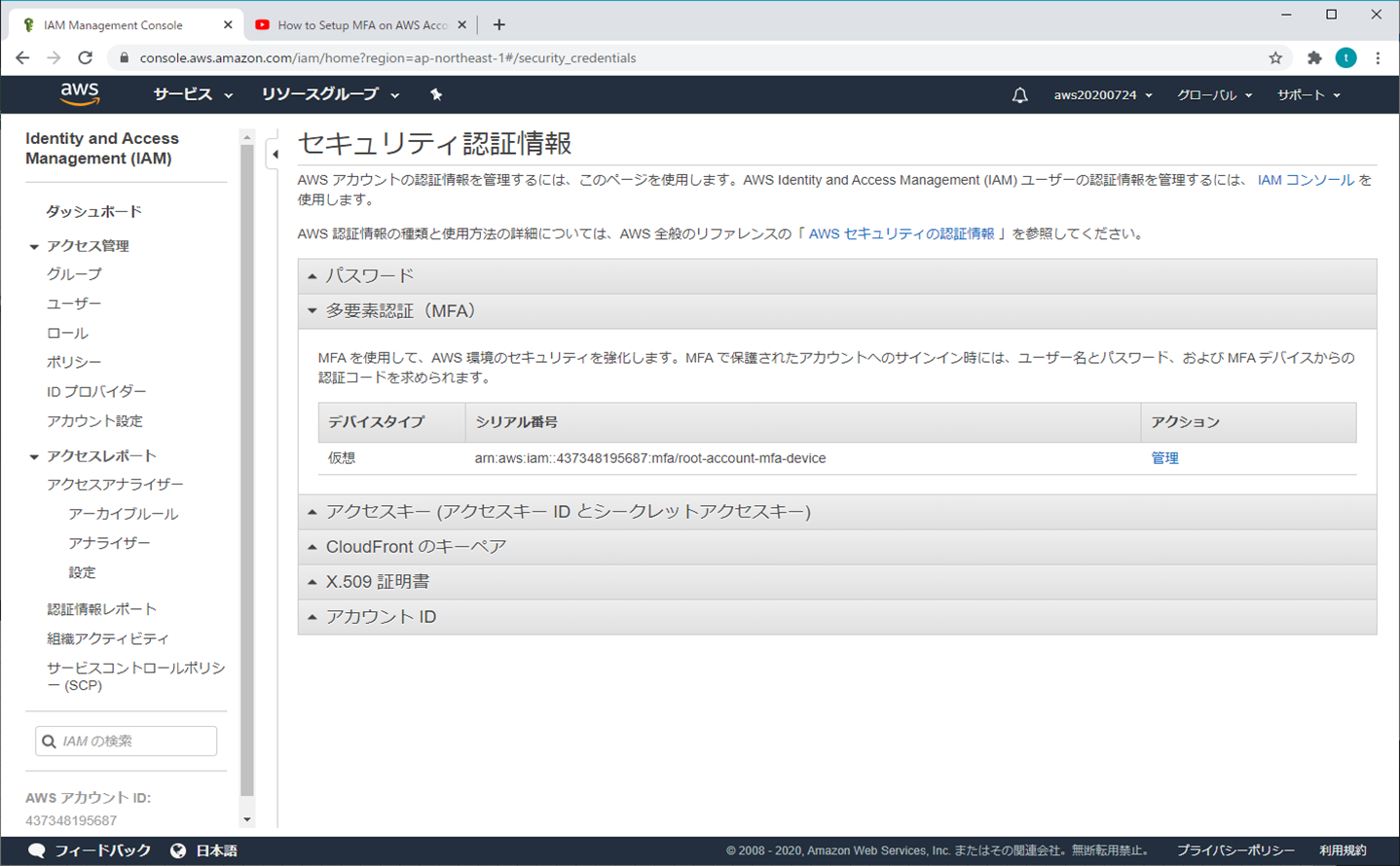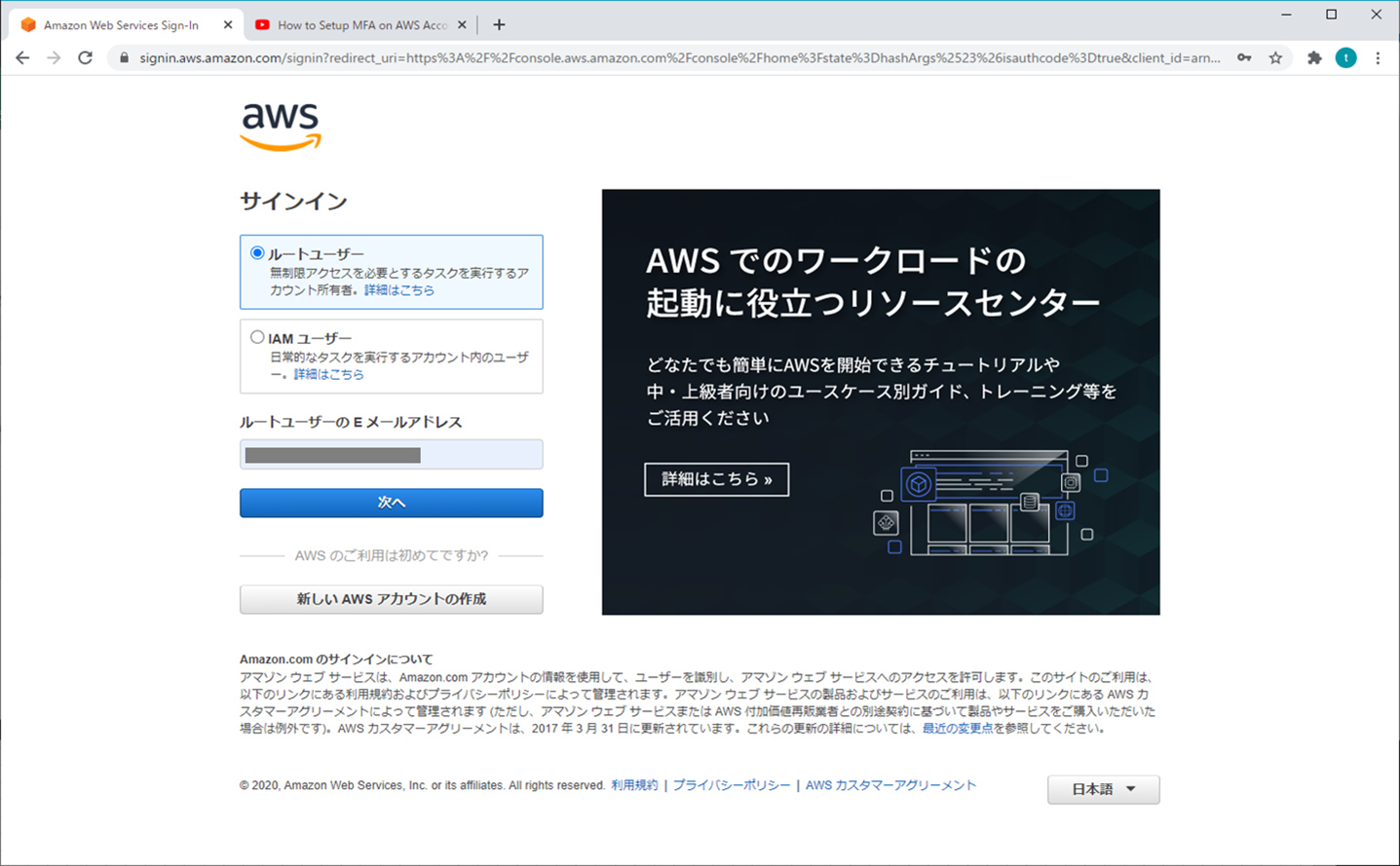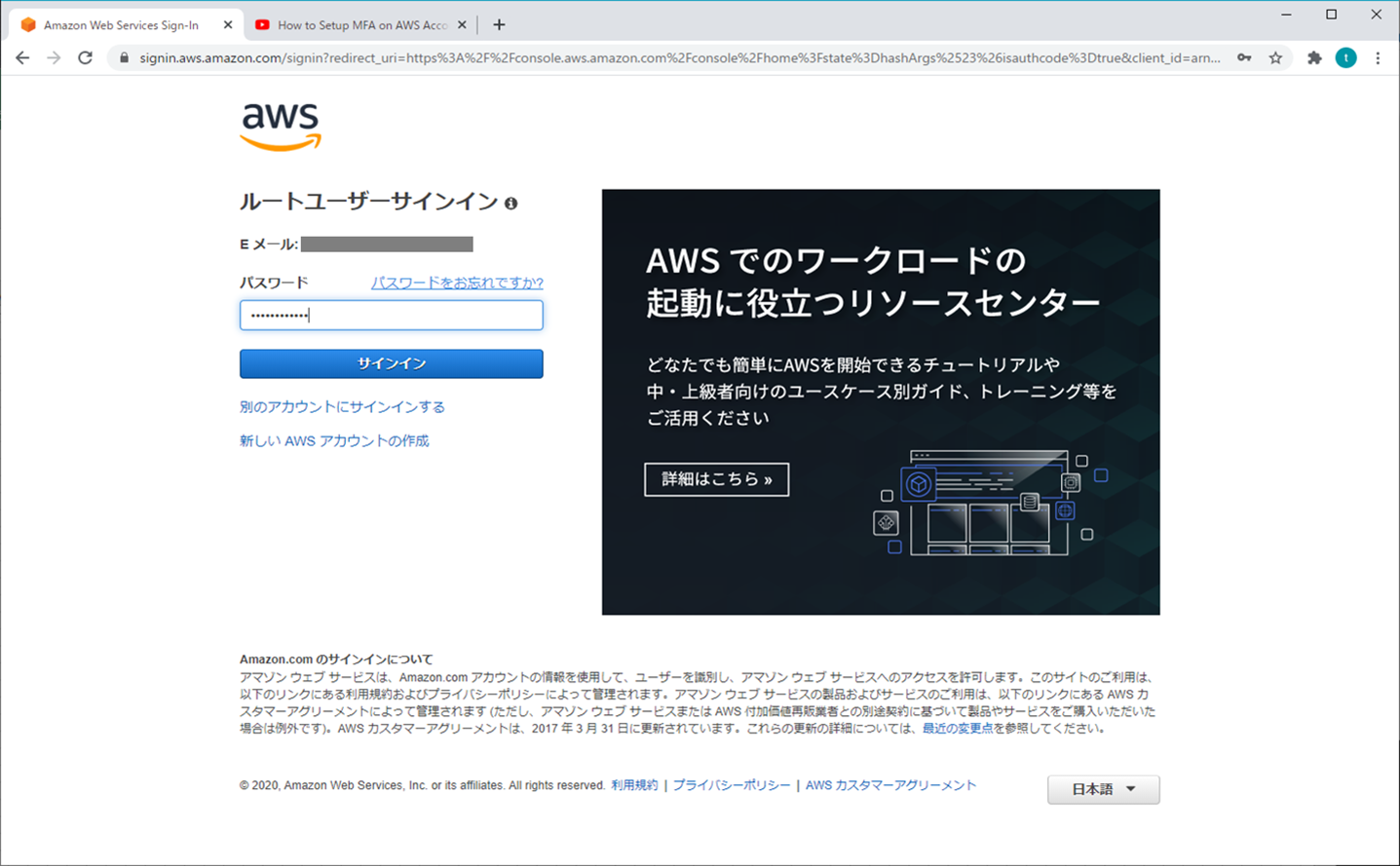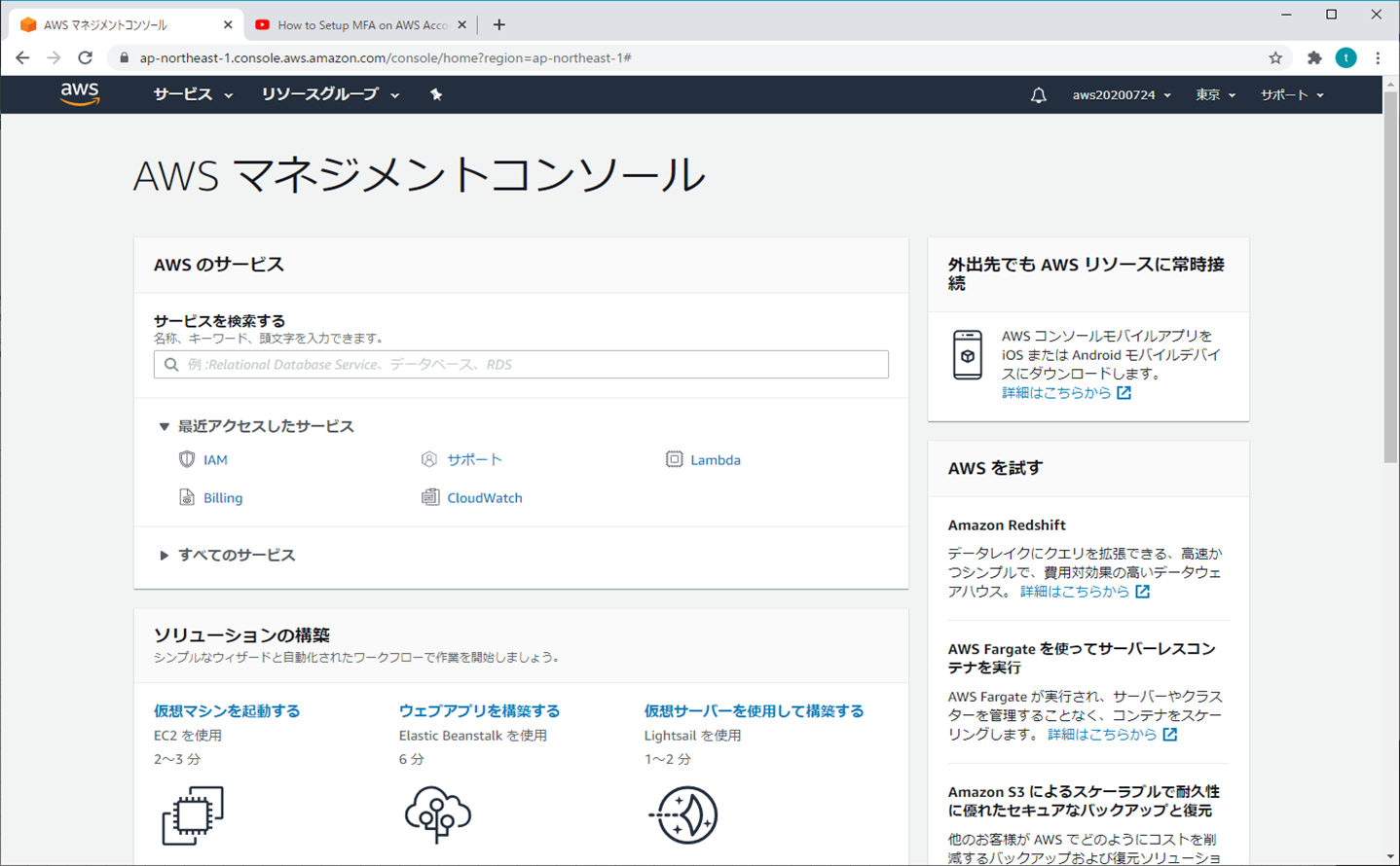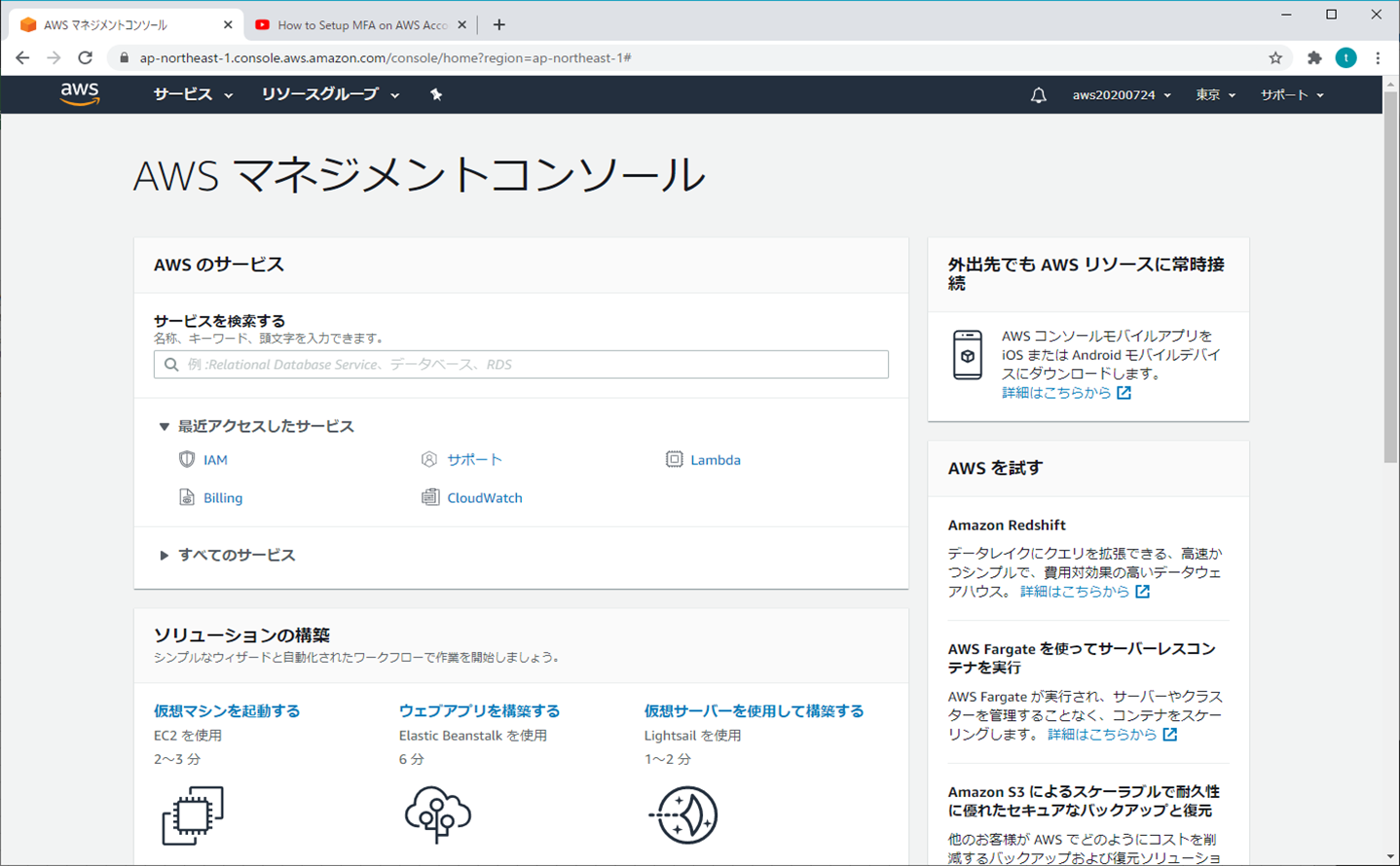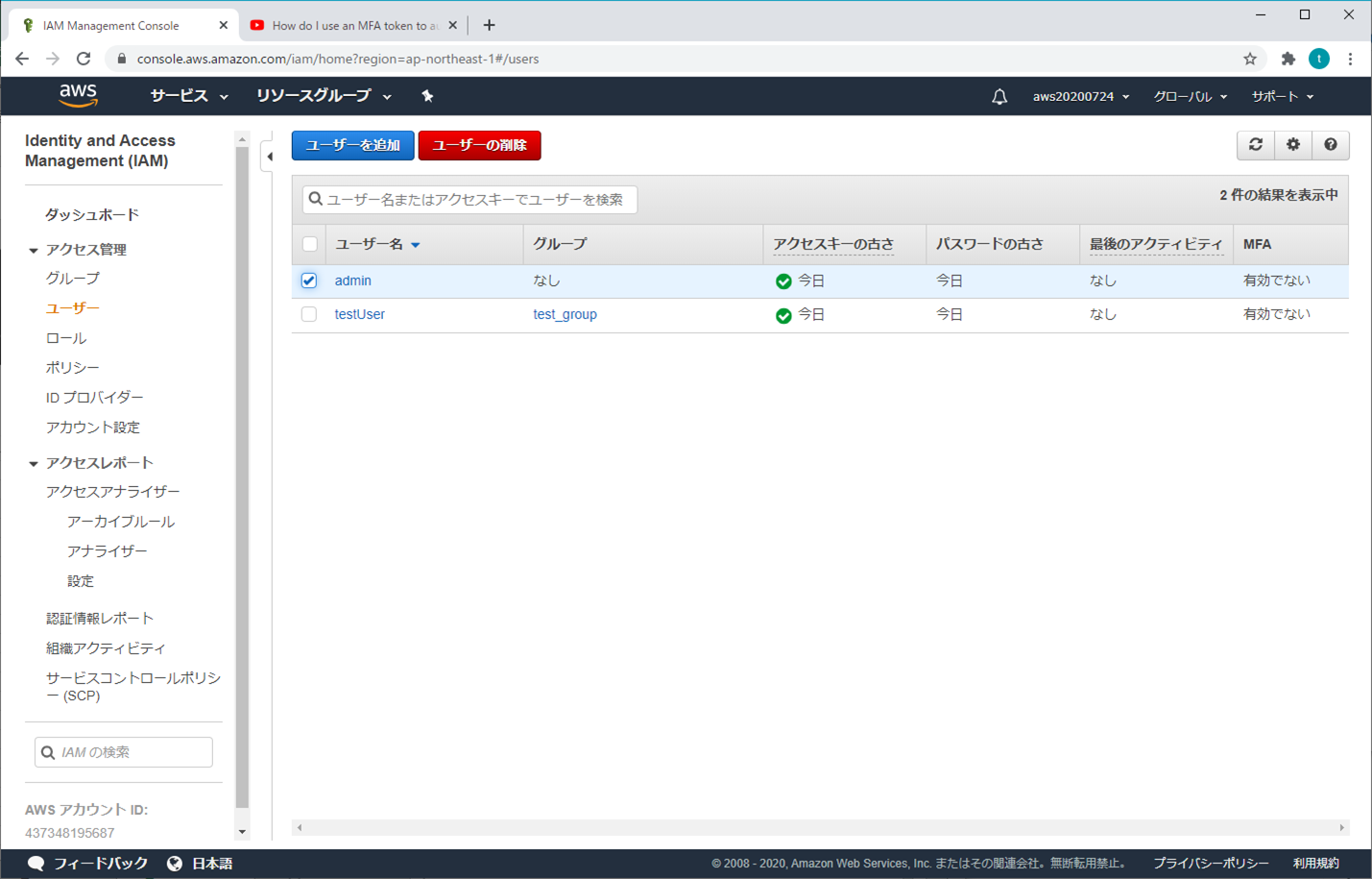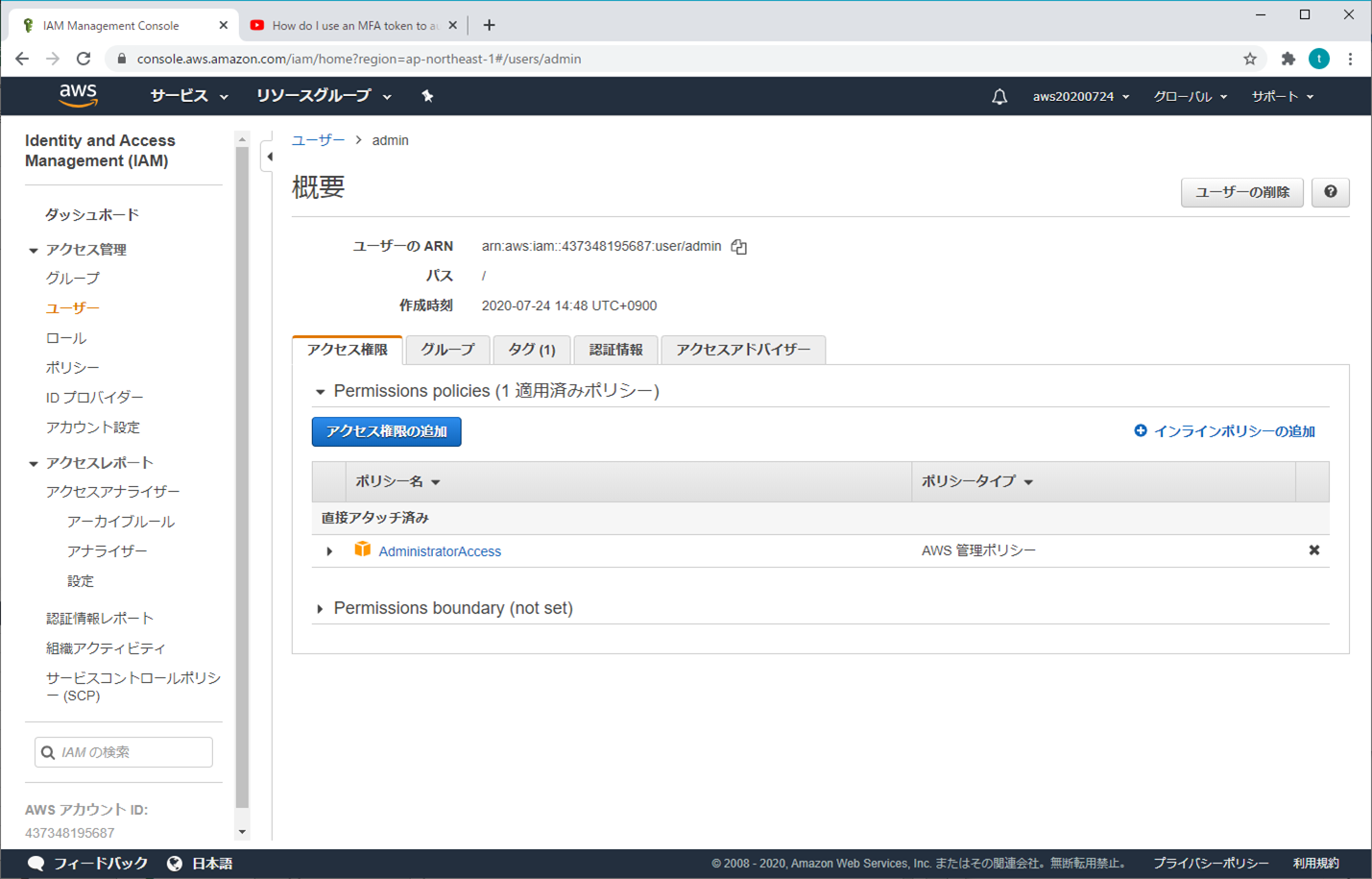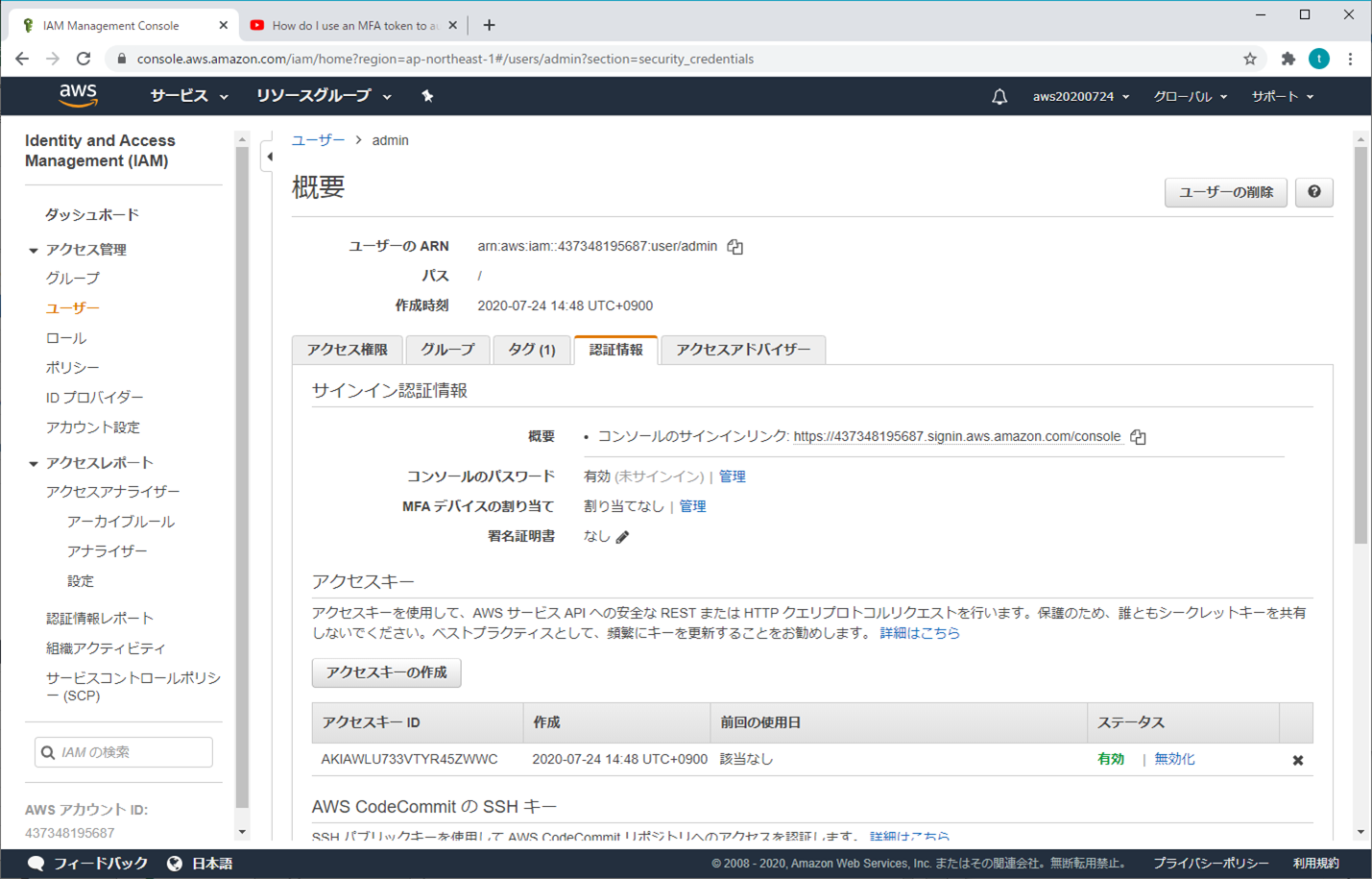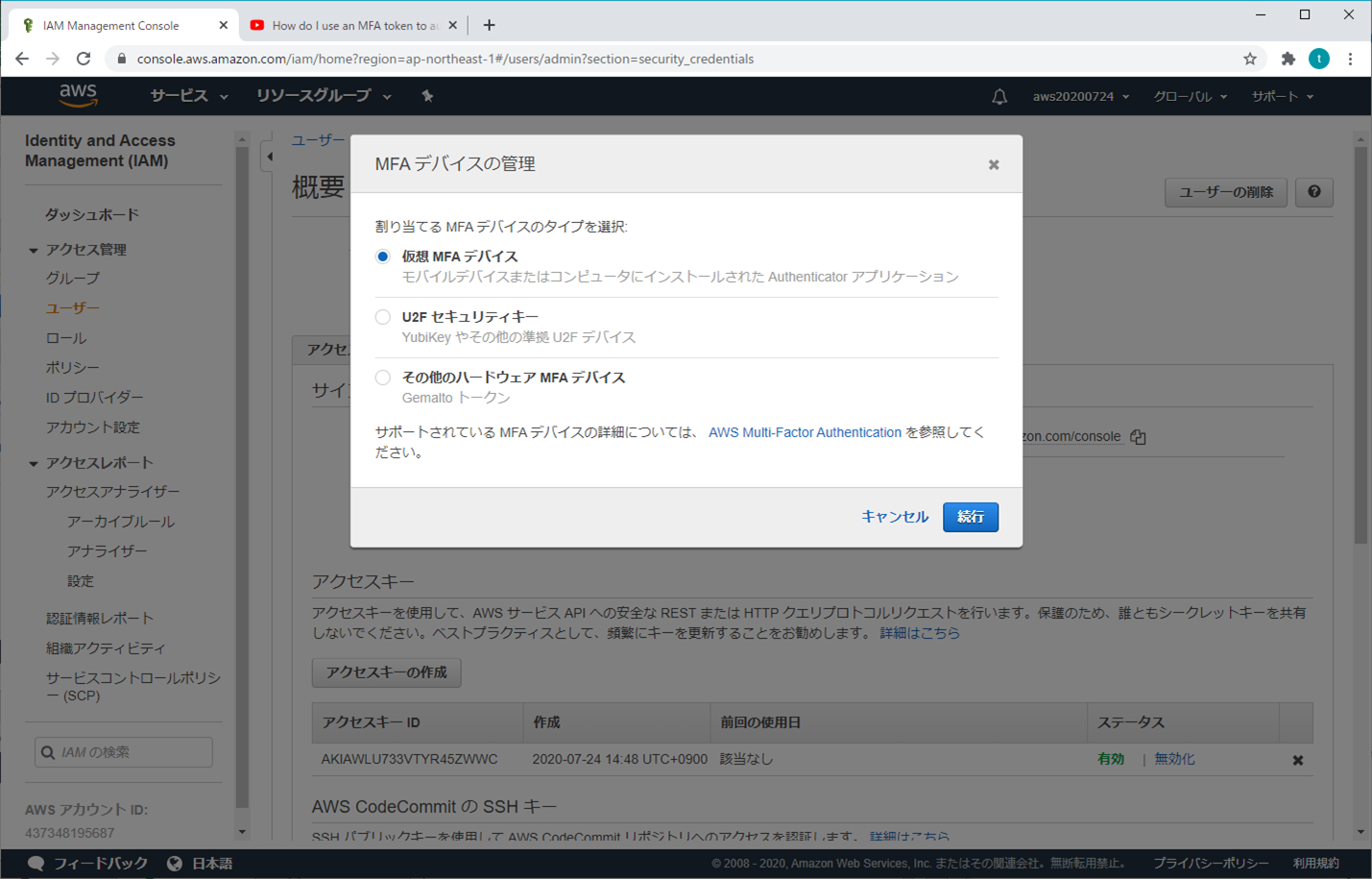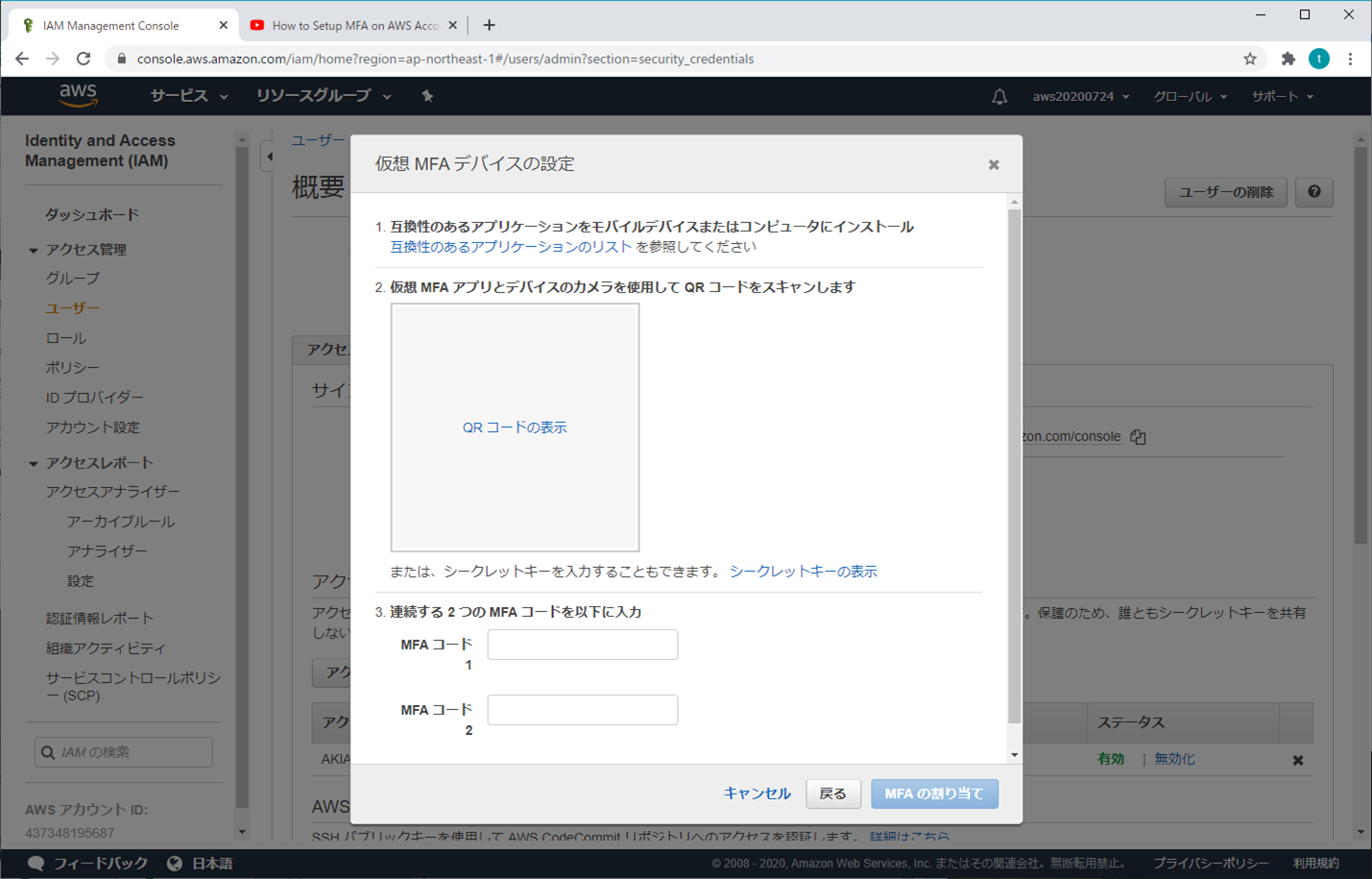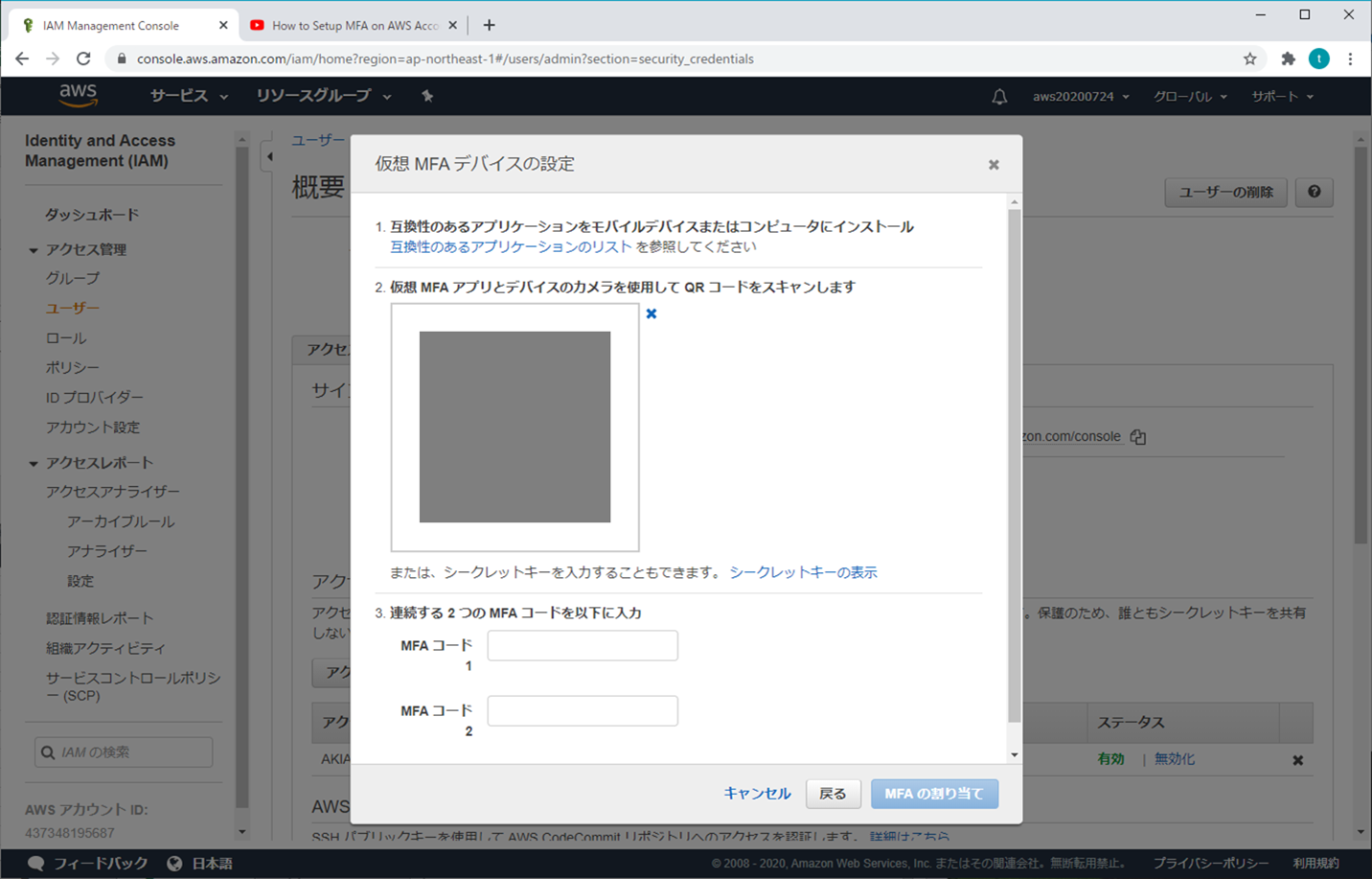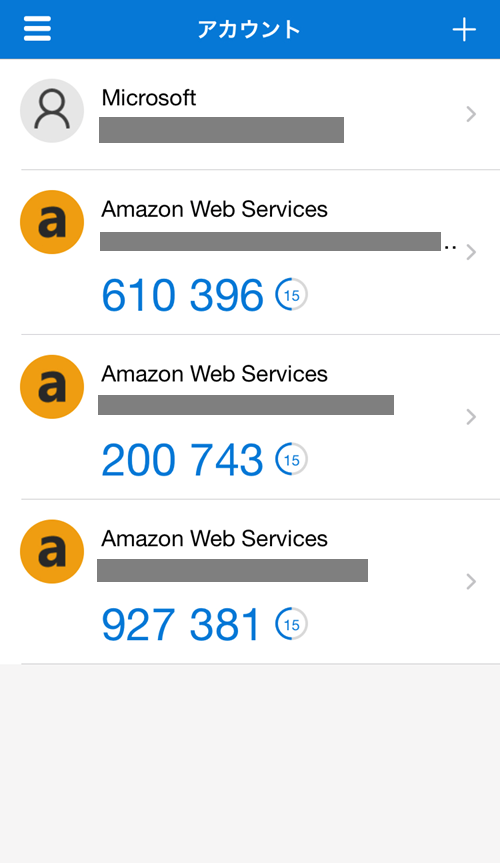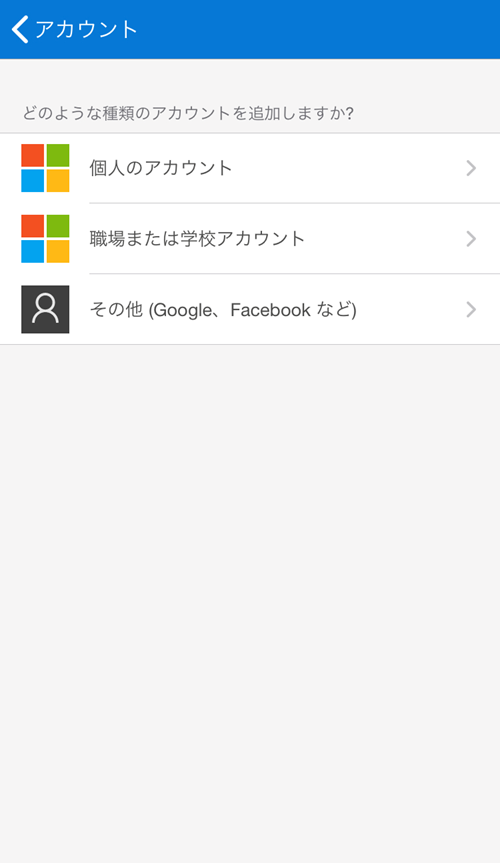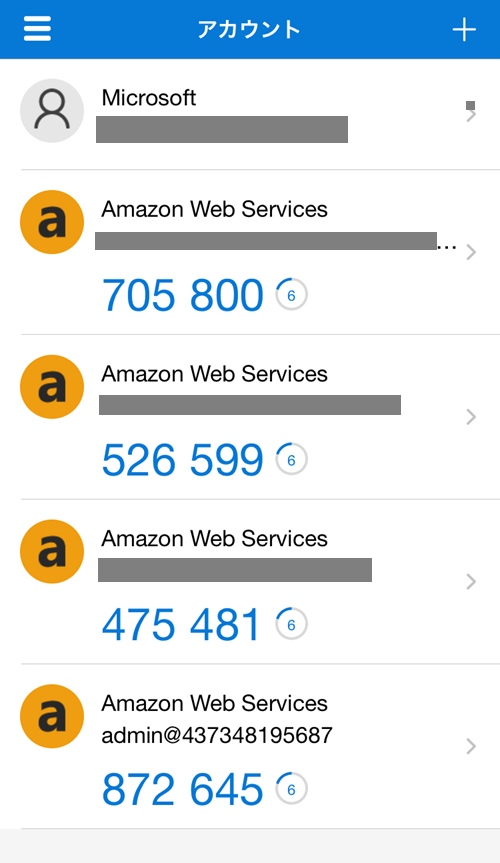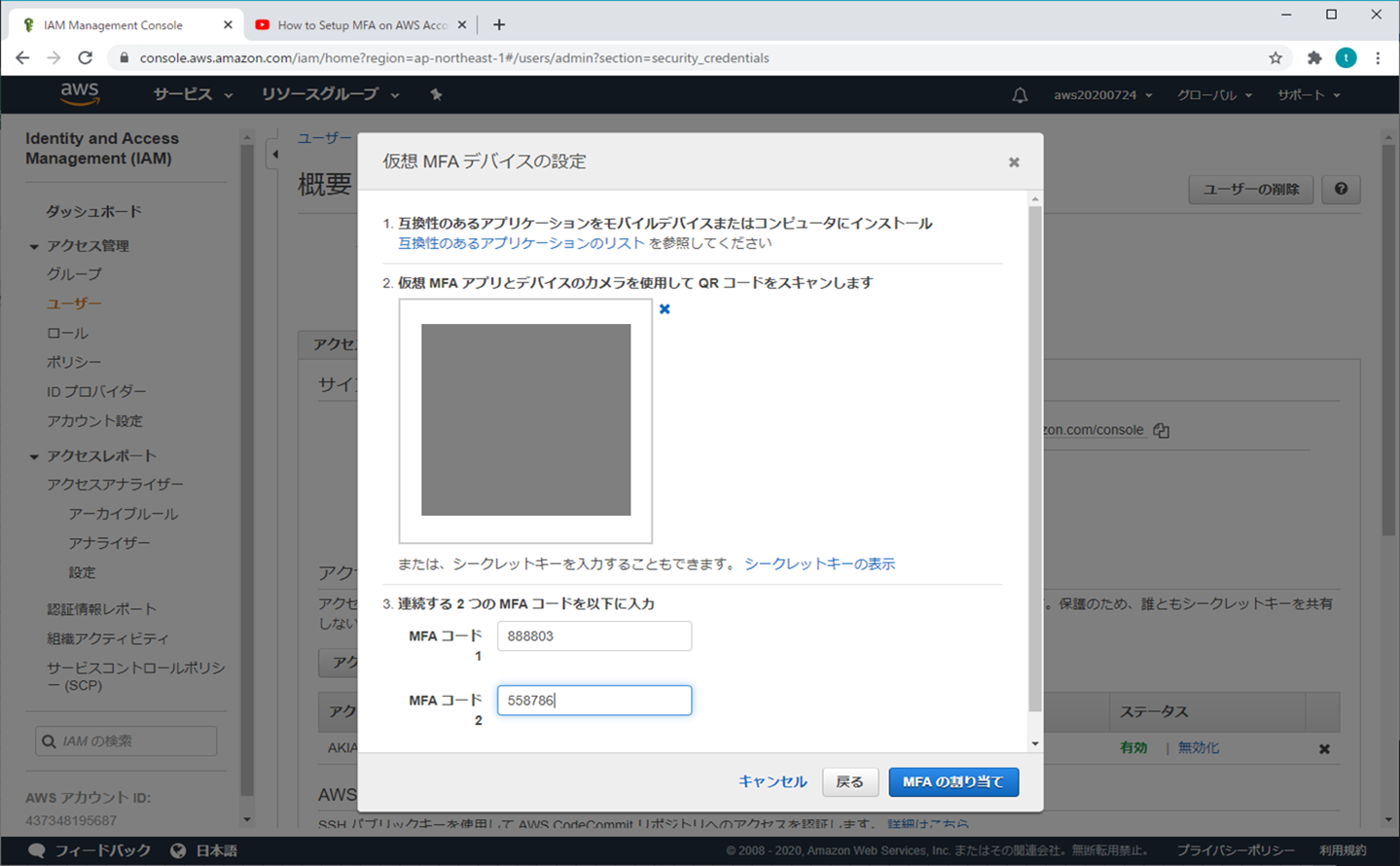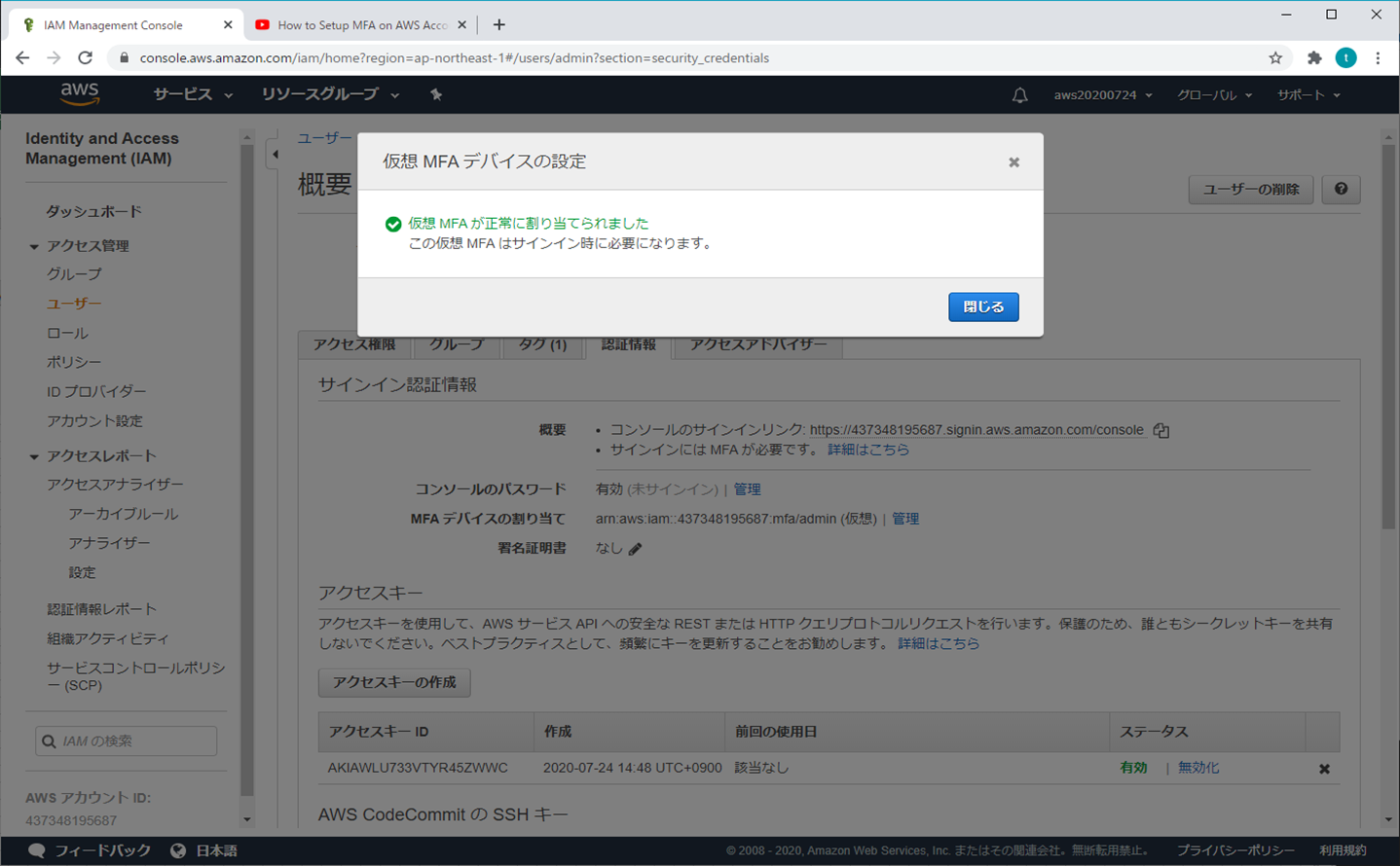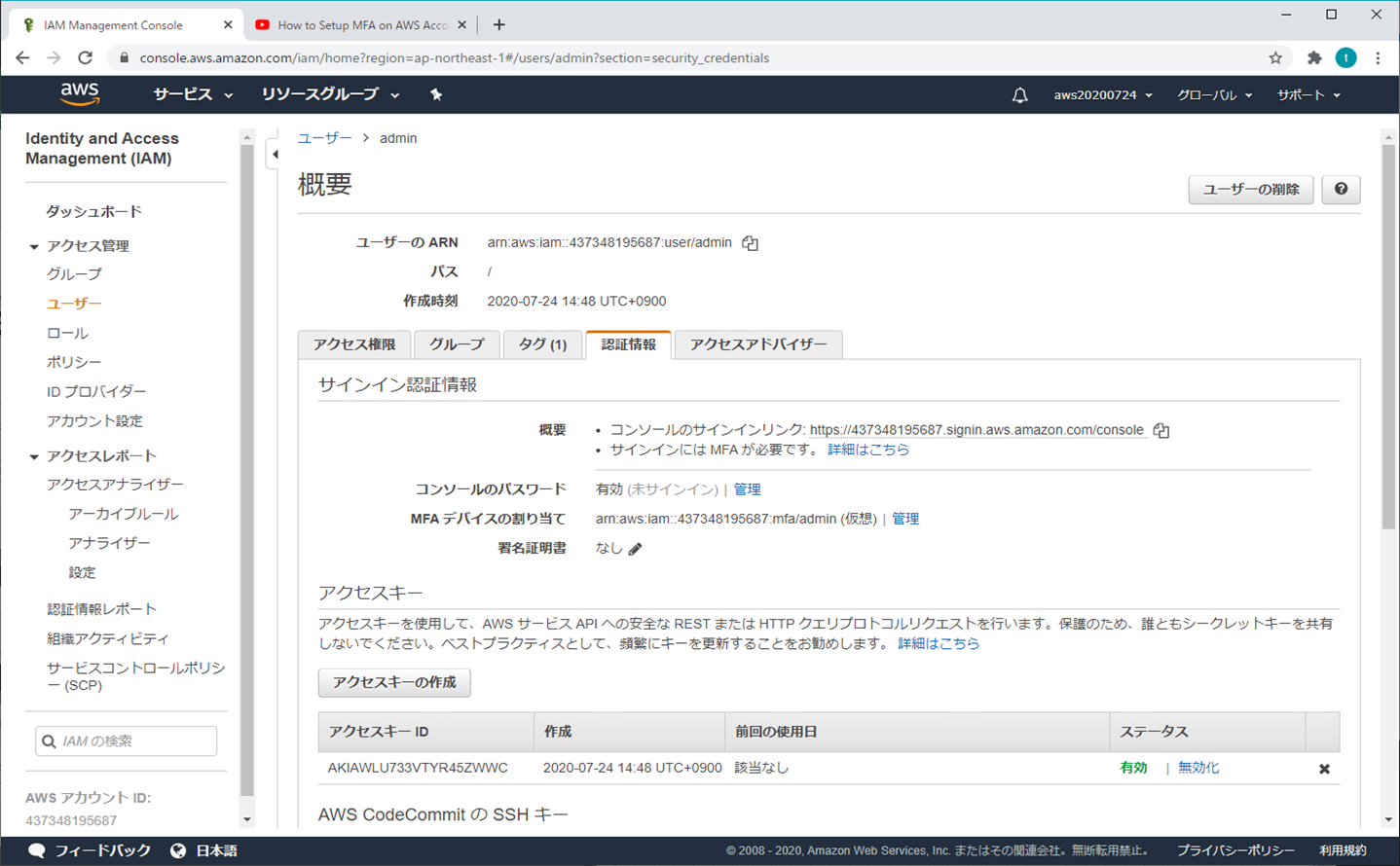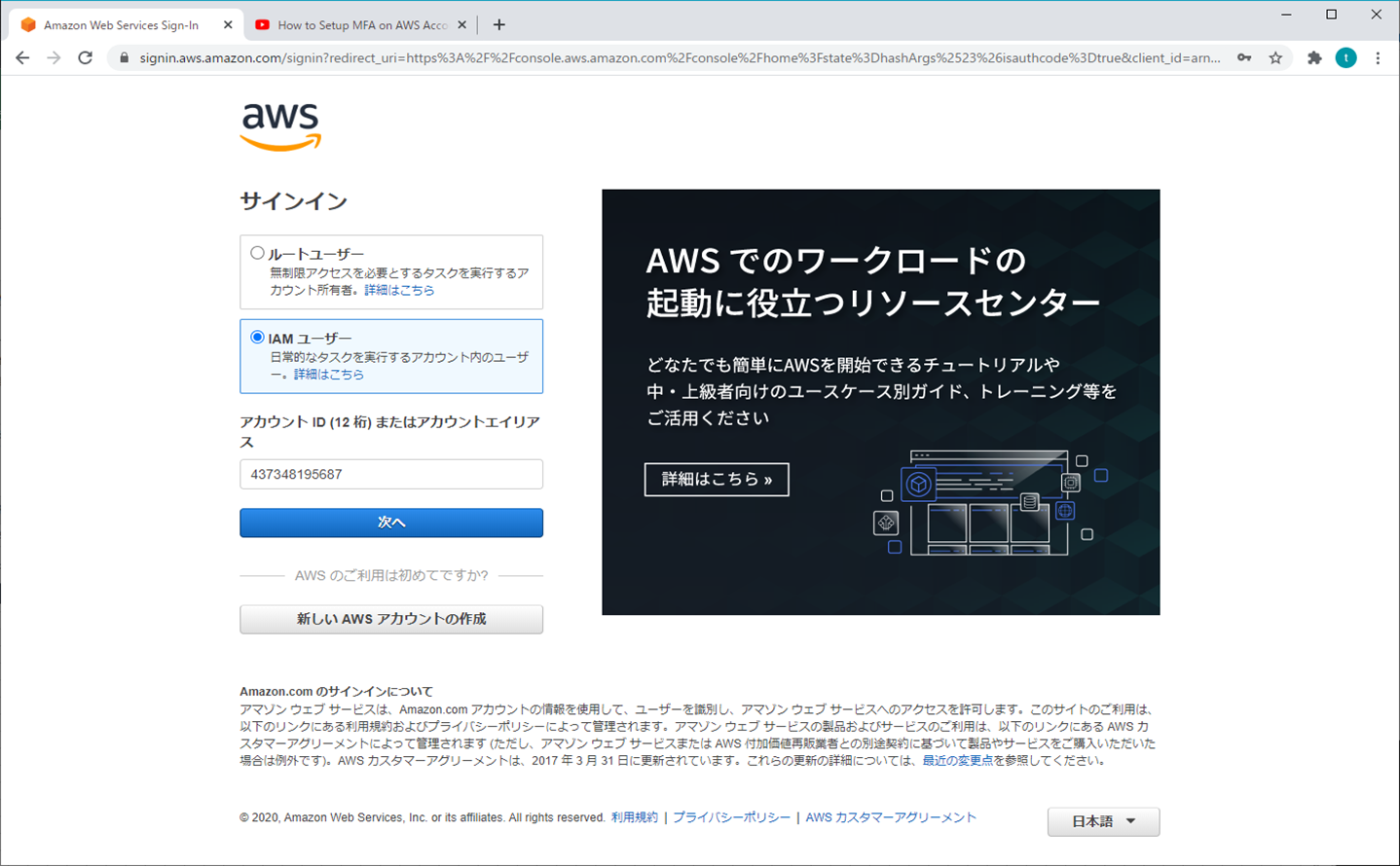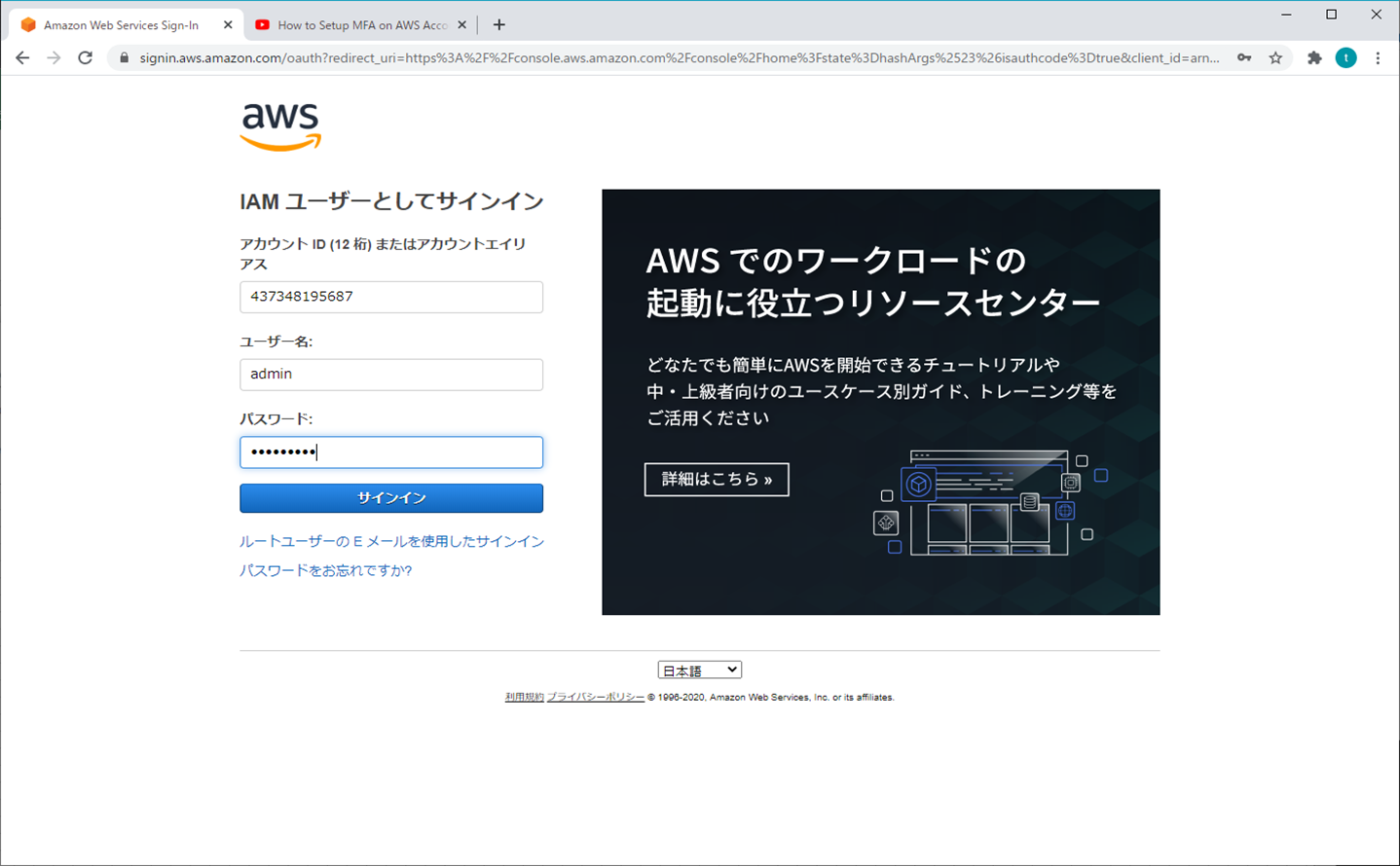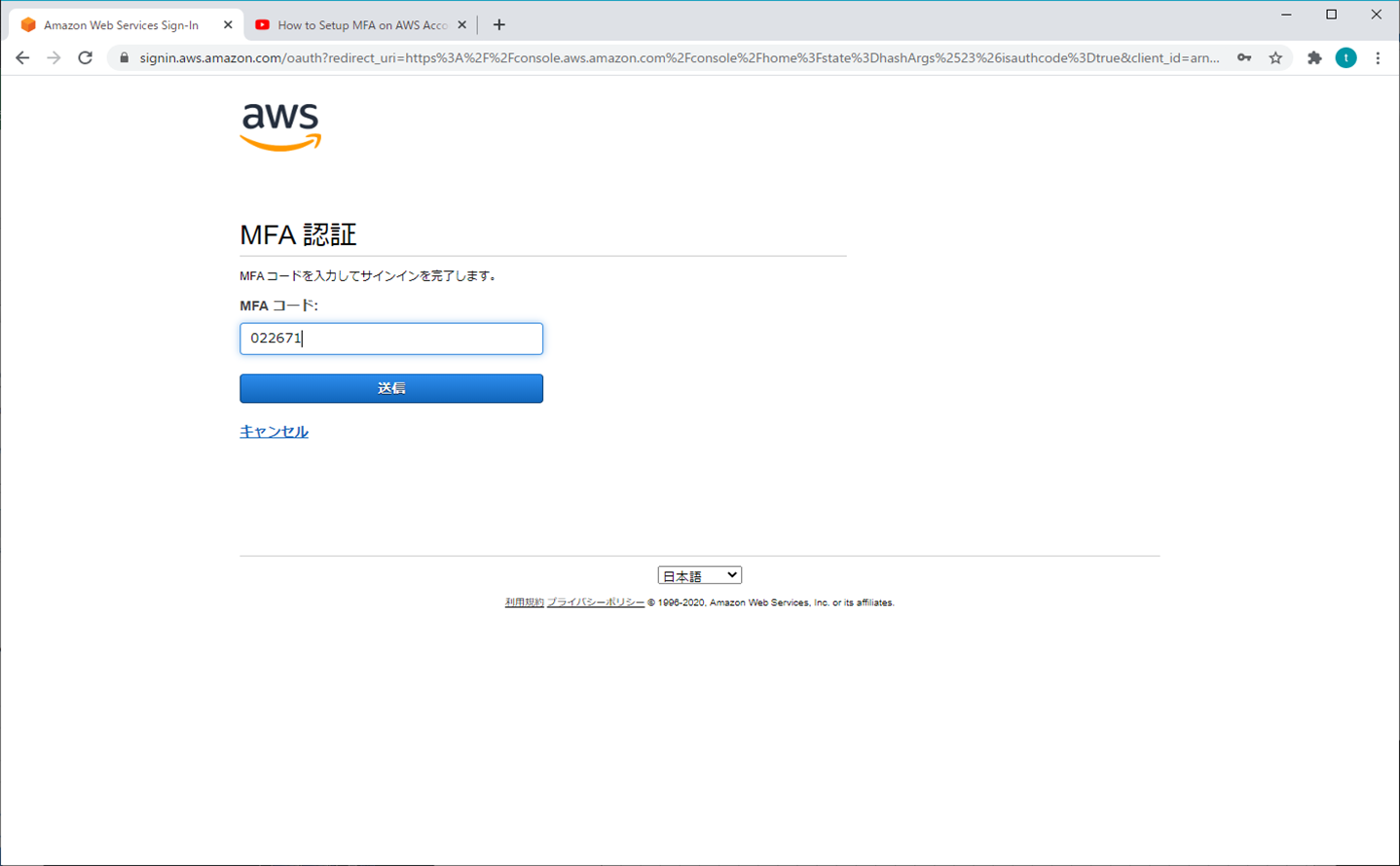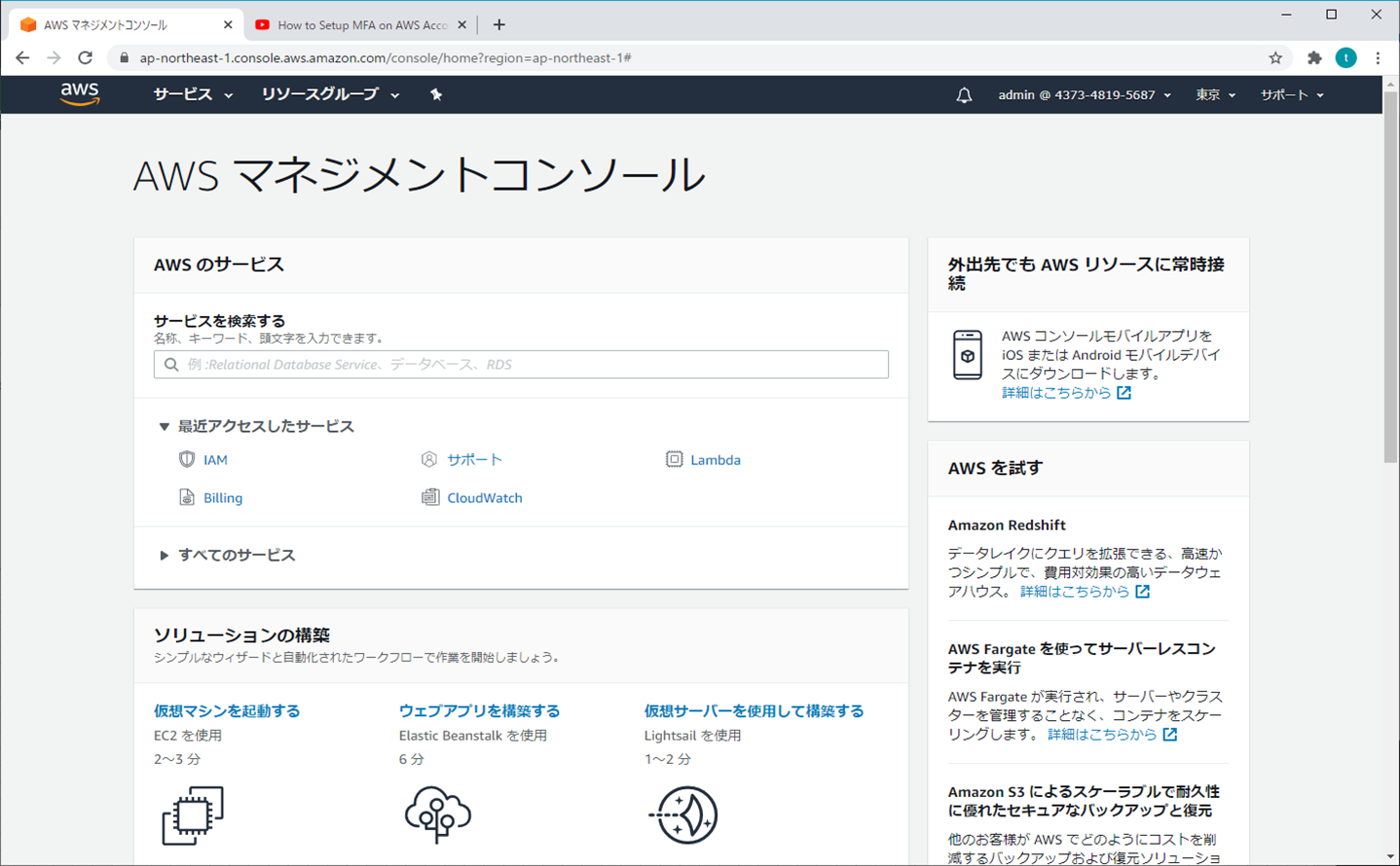アカウント使用の流れ
- 開始前知っておくべきポイント
- アカウント申請
- ログイン
- IAM設定
- MFA多要素認証
- アカウント削除
参考資料
AWS公式のビデオがないため、ビデオでの操作手順については、「Youtube」の「Android and Tech Solutions」を参照
https://www.youtube.com/watch?v=FUXy2t28oqc
MFA多要素認証
セキュリティを向上させるには、多要素認証(MFA)を設定して AWS リソースを保護することを推奨します。IAM ユーザーまたは AWS アカウントのルートユーザー に対して MFA を有効にすることができます。ルートユーザー の MFA を有効にすると、ルートユーザー 認証情報のみが影響を受けます。アカウントの IAM ユーザーは固有の認証情報を持つ独立した ID であり、各 ID には固有の MFA 設定があります。
1.ルートユーザー
① AWSマネジメントコンソール
② マイセキュリティ資格情報
③ MFAの有効化
④ MFAデバイスの管理
⑤ 仮想MFAデバイスの設定
⑥ スマホの操作
スマホでQRコードをスキャン(ご自身の好みで選択)